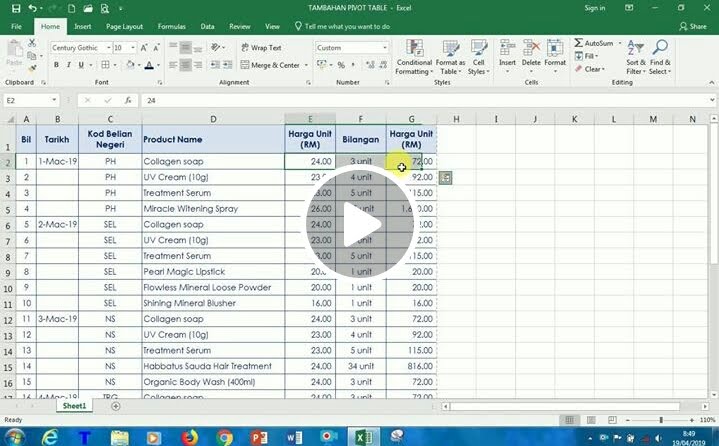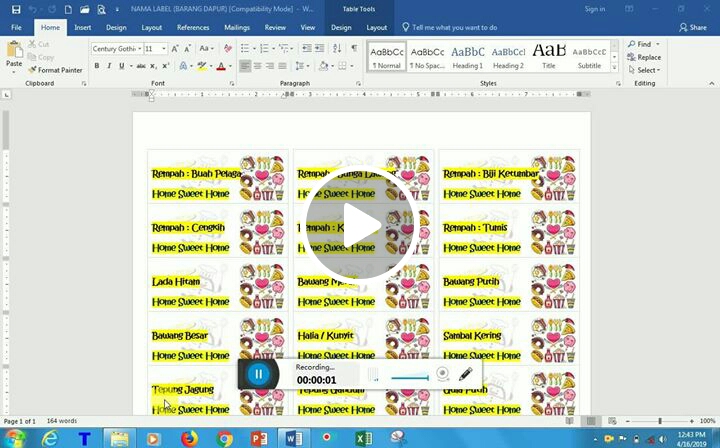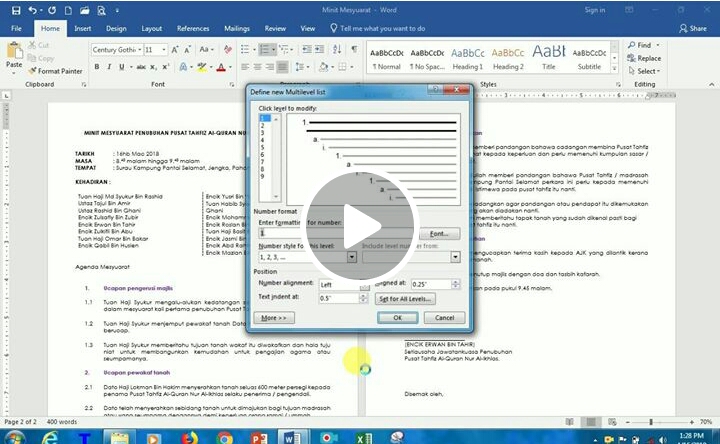✅ TUTORIAL MS WORD : MODERATE & WORD ART
1. Ubah saiz kelebaran dokumen klik pada Layout (Paparan ke-5) >> Margins >> Moderate. Sebelum itu sekiranya teks telah tersedia isikan pointer di hadapan teks “Jika… Enter 4x. Ubah tulisan & saiz tulisan klik Home >> Select : Select All @ Ctrl+A. dahulu klik Home pilih Font @ Ctrl+D : Lucida Console. Font Size : 11 : ungu gelap (di dalam More Color).
2. Aktifkan teks bagi perkataan tajuk sahaja “CALON..MAJIKAN” klik Insert >> WordArt (yang pertama). Ubah kedudukan WordArt klik pada simbol pada penjuru tukar kepada In Front of Text. Nota : Apabila teks diaktifkan akan berubah kepada Square. Tukar kelebaran bawah sahaja kepada : 5”. Untuk ketengahkan kedudukan WordArt klik Format >> Align >> Align Center. Ubah kedudukan ke tengah tekan Ctrl+Shift+J.
Ubah saiz kelebaran dokumen klik pada Layout (Paparan ke-5) >> Margins >> Moderate. Sebelum itu sekiranya teks telah tersedia isikan pointer di hadapan teks “Jika… Enter 4x. Ubah tulisan & saiz tulisan klik Home >> Select : Select All @ Ctrl+A. dahulu klik Home pilih Font @ Ctrl+D : Lucida Console. Font Size : 11 : ungu gelap (di dalam More Color).
➡️ Tidak mahir MS Office? Jangan risau kami sedia membantu dari Zero to Hero. Nak cepat mahir komputer? Meh join Kemasukan November 2024 | WhatsApp Admin : 🖱 : https://linktr.ee/komputerkuantan
1. Ubah saiz kelebaran dokumen klik pada Layout (Paparan ke-5) >> Margins >> Moderate. Sebelum itu sekiranya teks telah tersedia isikan pointer di hadapan teks “Jika… Enter 4x. Ubah tulisan & saiz tulisan klik Home >> Select : Select All @ Ctrl+A. dahulu klik Home pilih Font @ Ctrl+D : Lucida Console. Font Size : 11 : ungu gelap (di dalam More Color).
2. Aktifkan teks bagi perkataan tajuk sahaja “CALON..MAJIKAN” klik Insert >> WordArt (yang pertama). Ubah kedudukan WordArt klik pada simbol pada penjuru tukar kepada In Front of Text. Nota : Apabila teks diaktifkan akan berubah kepada Square. Tukar kelebaran bawah sahaja kepada : 5”. Untuk ketengahkan kedudukan WordArt klik Format >> Align >> Align Center. Ubah kedudukan ke tengah tekan Ctrl+Shift+J.
Ubah saiz kelebaran dokumen klik pada Layout (Paparan ke-5) >> Margins >> Moderate. Sebelum itu sekiranya teks telah tersedia isikan pointer di hadapan teks “Jika… Enter 4x. Ubah tulisan & saiz tulisan klik Home >> Select : Select All @ Ctrl+A. dahulu klik Home pilih Font @ Ctrl+D : Lucida Console. Font Size : 11 : ungu gelap (di dalam More Color).
➡️ Tidak mahir MS Office? Jangan risau kami sedia membantu dari Zero to Hero. Nak cepat mahir komputer? Meh join Kemasukan November 2024 | WhatsApp Admin : 🖱 : https://linktr.ee/komputerkuantan


 Twitter
Twitter Facebook
Facebook Digg
Digg Delicious
Delicious Stumble
Stumble